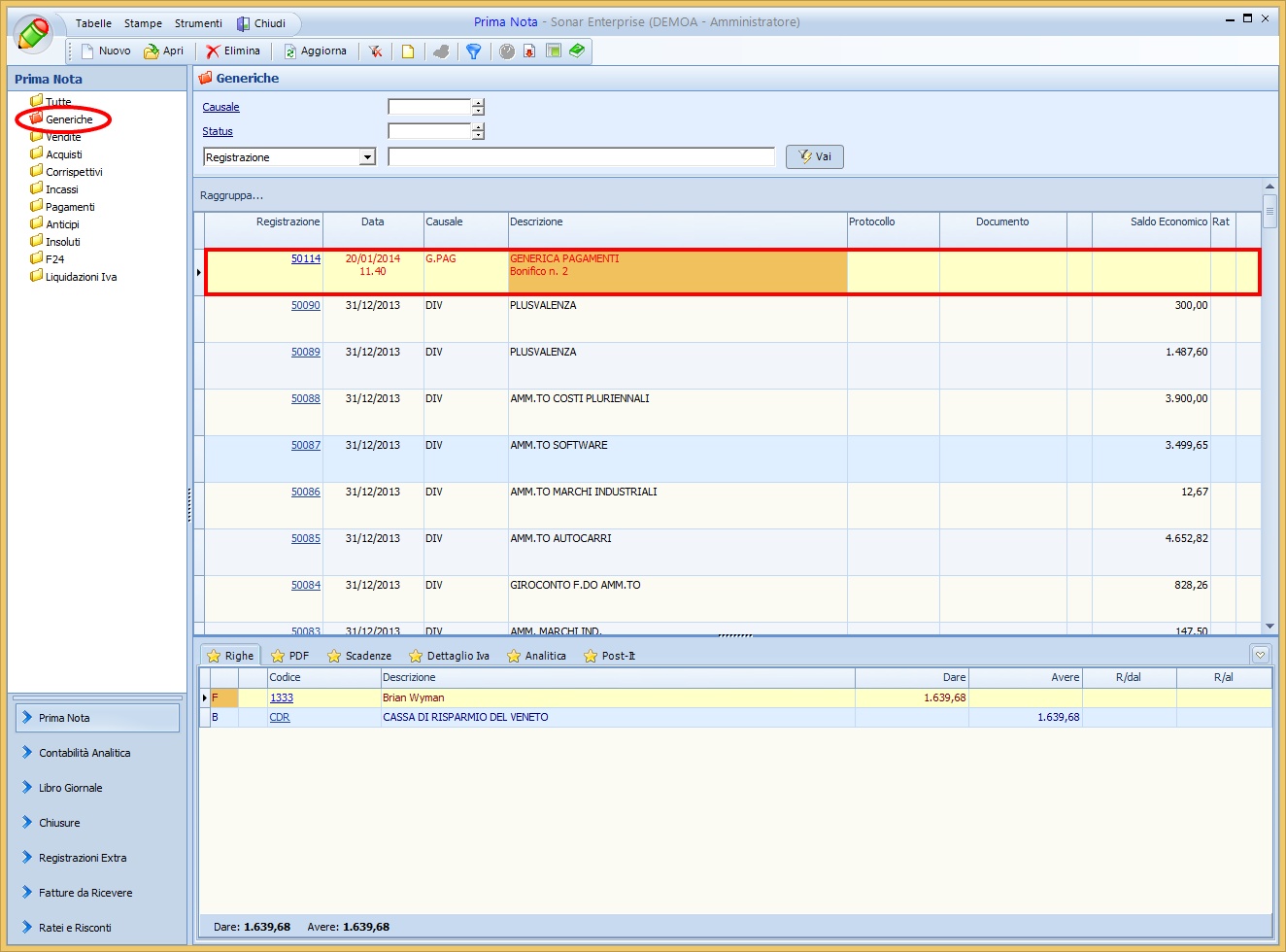Nella schermata del bottone Bonifici selezionare la cartella Bonifici Italia (1°) e cliccare Nuovo (2°)
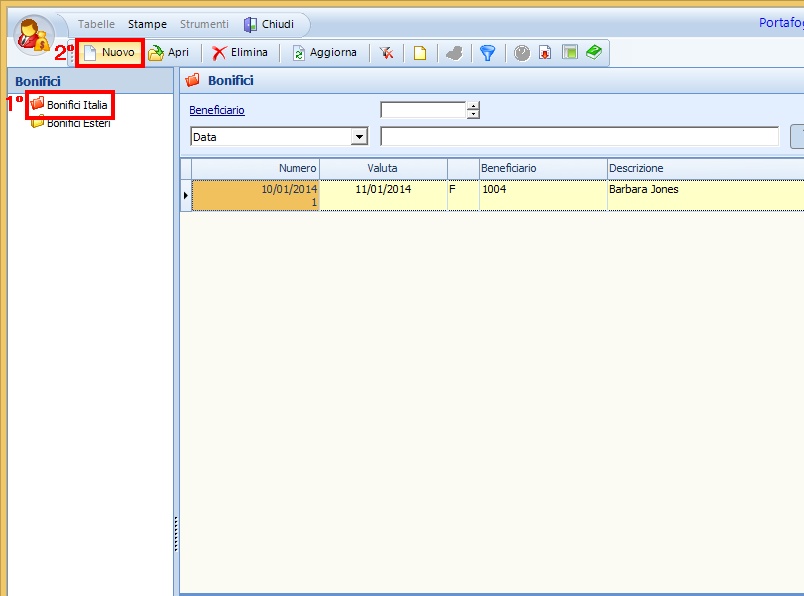
Si apre la scheda "Bonifico Italia" dove inserire:
A |
Data Emissione |
É possibile inserire la data di emissione sia scrivendola direttamente nell'apposito spazio (nell'esempio "20/01/2014") sia selezionandola dall'apposito calendario |
B |
Beneficiario |
É possibile inserire il beneficiario sia scrivendo direttamente il codice nell'apposito spazio (nell'esempio "1333") sia cliccando su Beneficiario e selezionandolo dall'apposita tabella (nell'esempio "Brian Wyman") |
C |
Valuta Beneficiario |
É possibile inserire la data di valuta del beneficiario sia scrivendola direttamente nell'apposito spazio (nell'esempio "21/01/2014") sia selezionandola dall'apposito calendario |
D |
Codice IBAN |
Il codice IBAN è inserito automaticamente nell'anagrafica del fornitore, in alternativa è possibile inserirlo manualmente inserendo i singoli campi Paese, CIN EUR, Codice CIN, ABI/Banca (cercabile anche cliccando su ABI/Banca e selezionandolo dall'apposita tabella), CAB/Sportello (cercabile anche cliccando su CAB/Sportello e selezionandolo dall'apposita tabella), Conto Corrente. I campi verranno automaticamente visualizzati nel campo Codice IBAN |
E |
Causale Bonifico |
Scrivere qui la causale del bonifico (nell'esempio "Pagamento fatture 222 e 248") |
F |
Importo Euro |
Scrivere qui l'importo del bonifico (nell'esempio "1639,68") |
G |
Nostra Banca |
É possibile inserire la banca sia scrivendo direttamente il codice nell'apposito spazio (nell'esempio "CDR") sia cliccando su Nostra Banca e selezionandolo dall'apposita tabella (nell'esempio "CASSA DI RISPARMIO DEL VENETO") |
H |
Note per la Banca |
Scrivere qui eventuali note per la banca |
I |
Causale Contabile |
É possibile inserire la causale contabile sia scrivendo direttamente il codice nell'apposito spazio (nell'esempio "G.PAG") sia cliccando su Causale Contabile e selezionandolo dall'apposita tabella (nell'esempio "GENERICA PAGAMENTI") |
Cliccare poi Conferma.
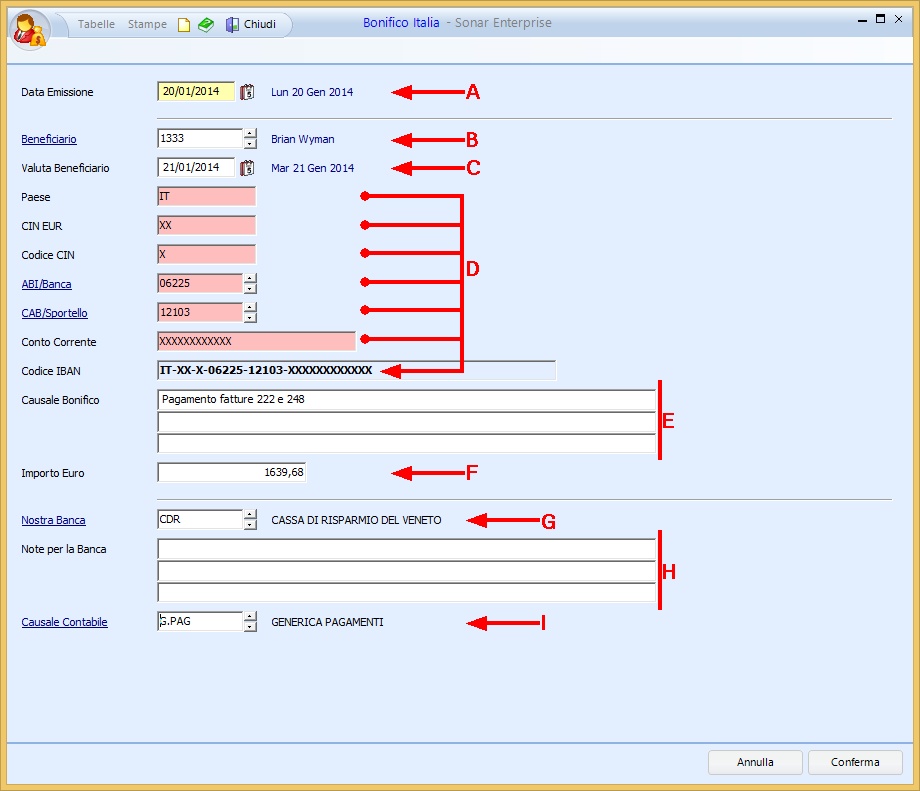
Si apre quindi la scheda di stampa:
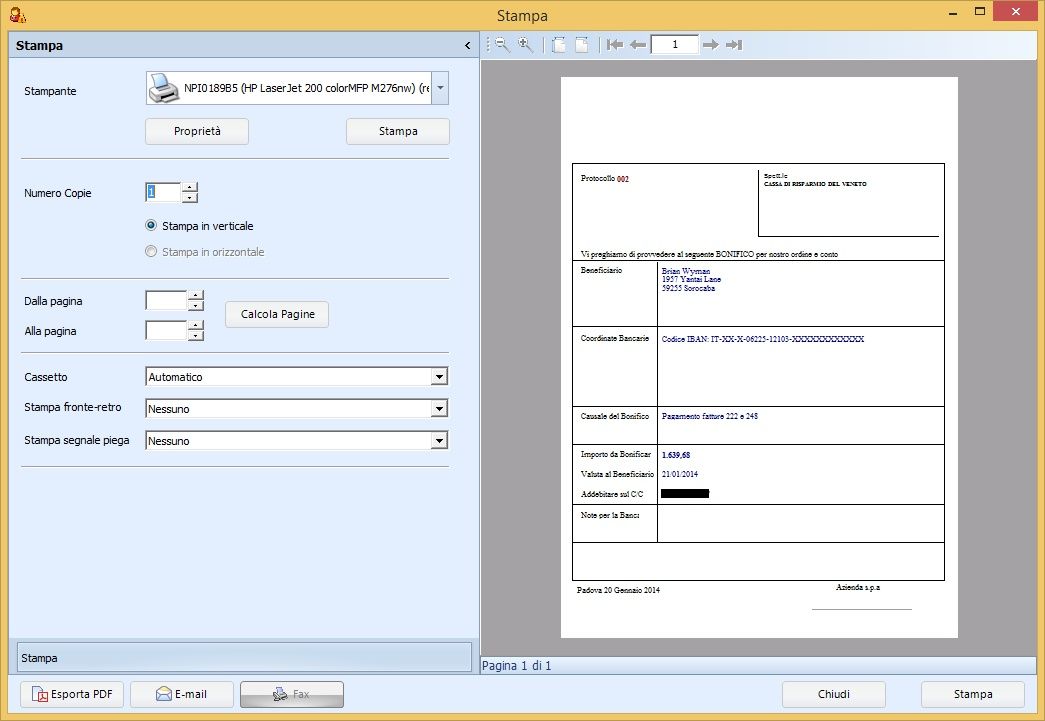
Si aggiunge quindi la riga del nuovo bonifico nella griglia principale della schermata:
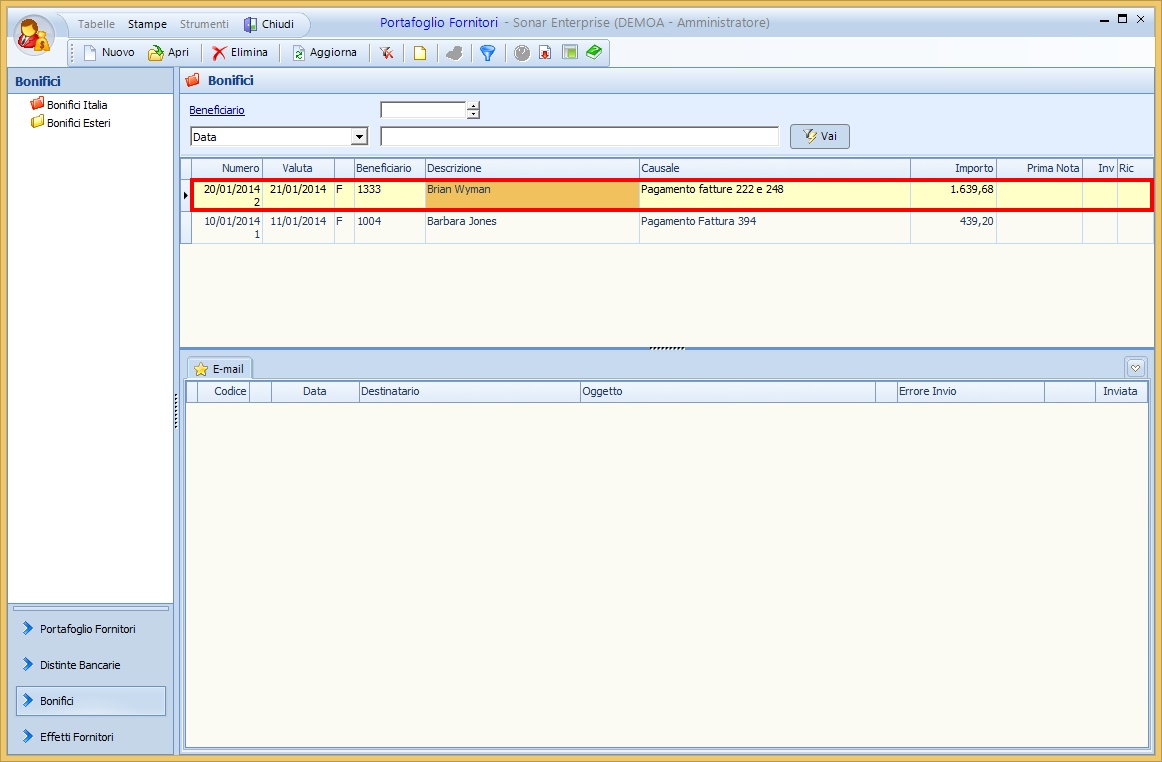
Utilizzando l'apposita funzione tasto destro è possibile ora contabilizzare il bonifico, si apre la seguente scheda di chiusura, dove compaiono Numero di Registrazione e Data di Registrazione:
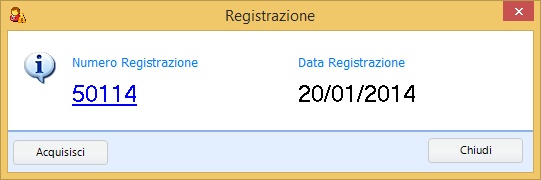
A questo punto, nella riga della griglia principale, è visibile il collegamento con la registrazione di Prima Nota:
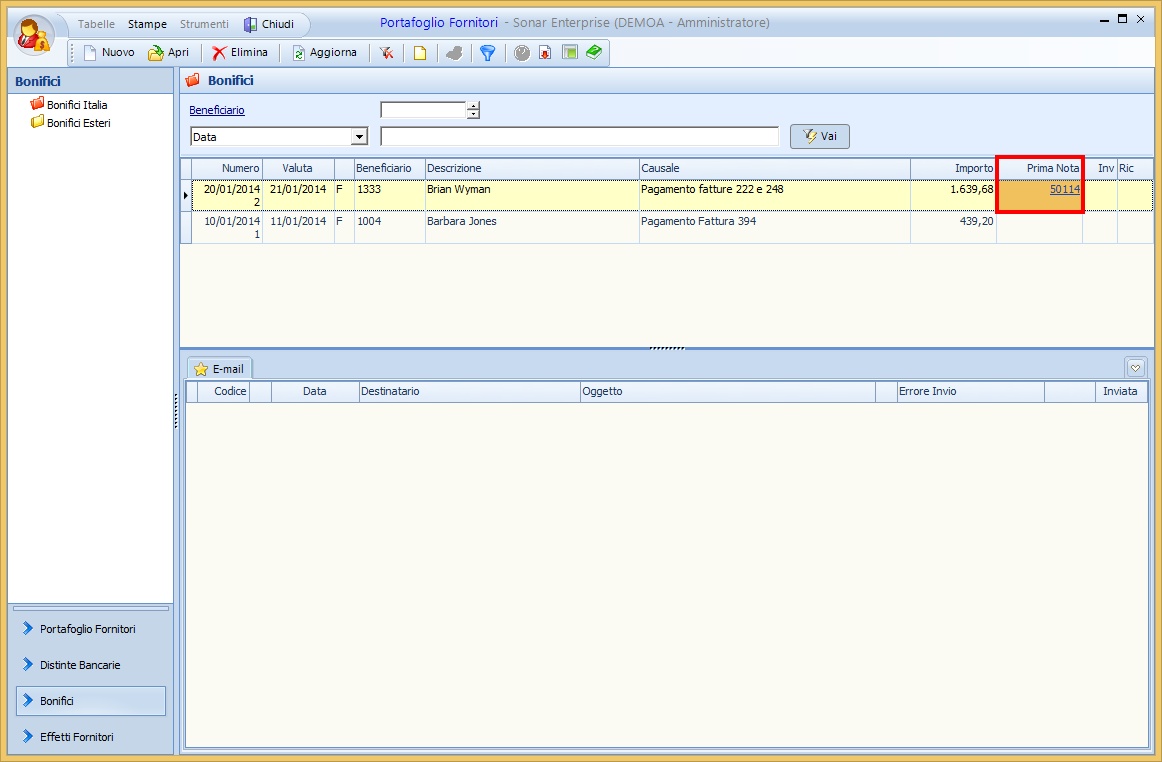
Cliccando sul codice della prima nota è possibile visualizzare la scheda di registrazione automaticamente generata. É possibile utilizzare le funzioni (nella parte destra della scheda, oppure cliccando su Funzioni nella barra in alto a sinistra). Tramite queste funzioni è possibile:
✓Modificare la Registrazione
✓Cambiare la Causale
✓Acquisire l'Immagine o il File PDF
✓Visualizzare l'Immagine (in questo esempio la funzione non è attiva)
✓Eliminare la Registrazione
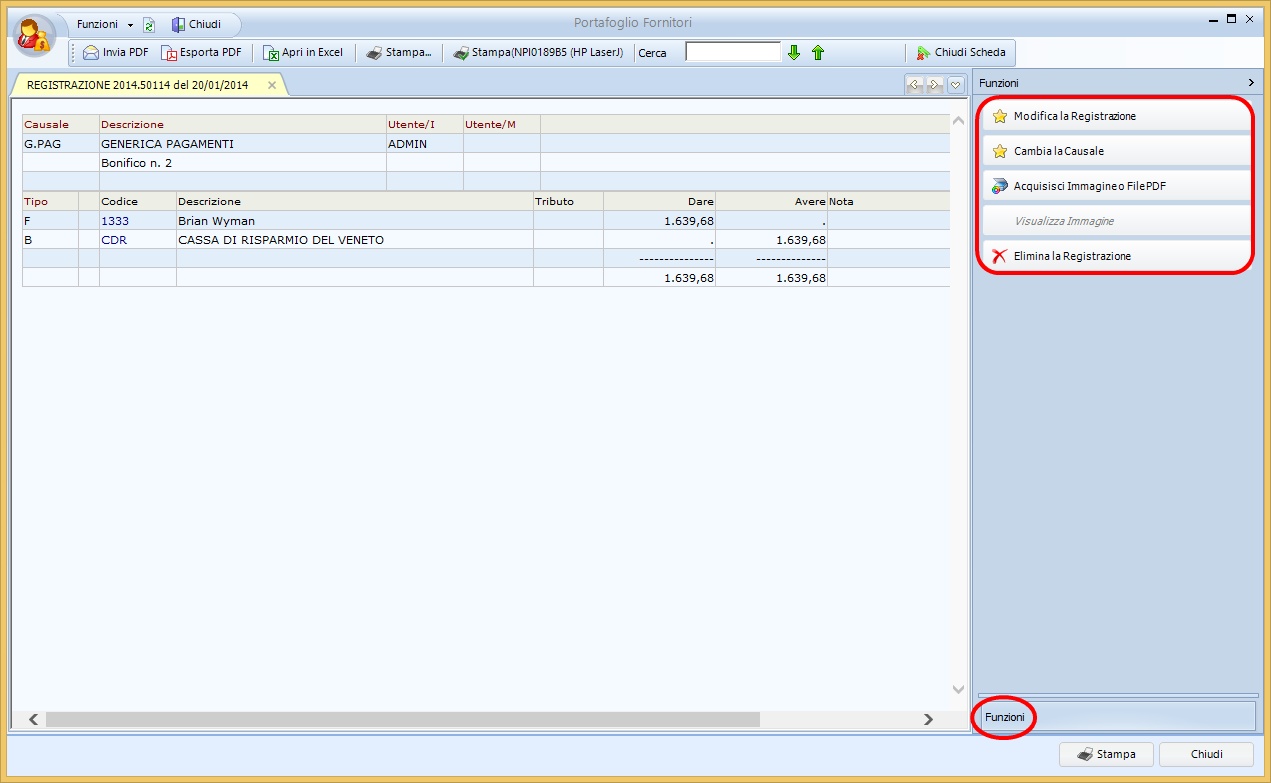
In Prima Nota, alla cartella Generiche, sarà visibile la riga di questa nuova registrazione: